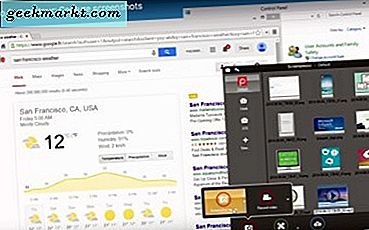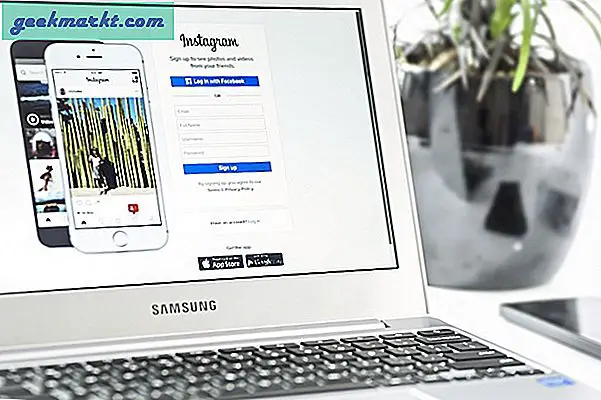Mặc dù YouTube cung cấp phụ đề được tạo tự động cho video, các nền tảng khác như Instagram và Facebook không có tùy chọn như vậy. Vì vậy, nếu bạn đang tạo phụ đề này trong quá trình hậu sản xuất, đây là bốn cách dễ dàng để lấy phụ đề cho video của bạn.
Trình tạo phụ đề tự động
1. Phụ đề trực tiếp trong Google Pixel
Trong trường hợp bạn có một Thiết bị Google Pixel, công việc trở nên dễ dàng hơn rất nhiều. Thiết bị Pixel có một tính năng có sẵn gọi là Phụ đề trực tiếp, cho phép bạn tạo phụ đề tự động cho bất kỳ video nào. Tuy nhiên, nếu bạn không có điện thoại Pixel nhưng có quyền truy cập vào điện thoại Android đã root, bạn vẫn có thể nhận được tính năng này vớiMô-đun Magisk.
Để bật Phụ đề trực tiếp trên thiết bị Pixel, hãy đi tới Cài đặt> Tìm kiếm “Phụ đề trực tiếp”. Sau khi ở trên menu, bạn có thể bật Phụ đề trực tiếp.
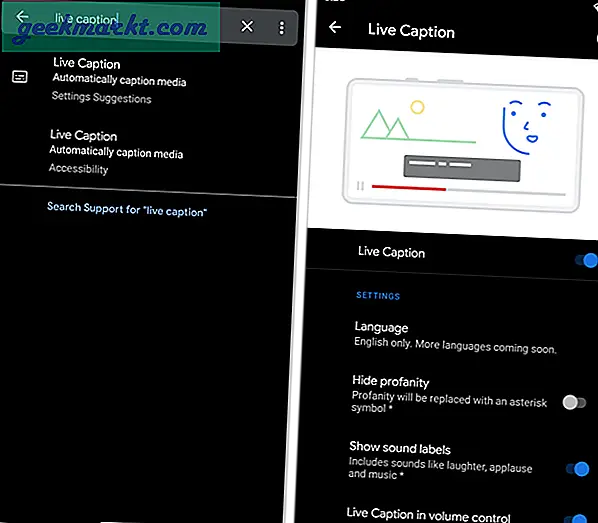
Ngoài ra, bạn cũng có thể bật / tắt Phụ đề trực tiếp thông qua menu Âm lượng. Bạn có thể thay đổi kích thước và vị trí của Phụ đề trực tiếp bằng cách kéo nó xung quanh màn hình. Hơn nữa, bạn cũng có thể chụm để phóng to và tăng kích thước phông chữ của chú thích.
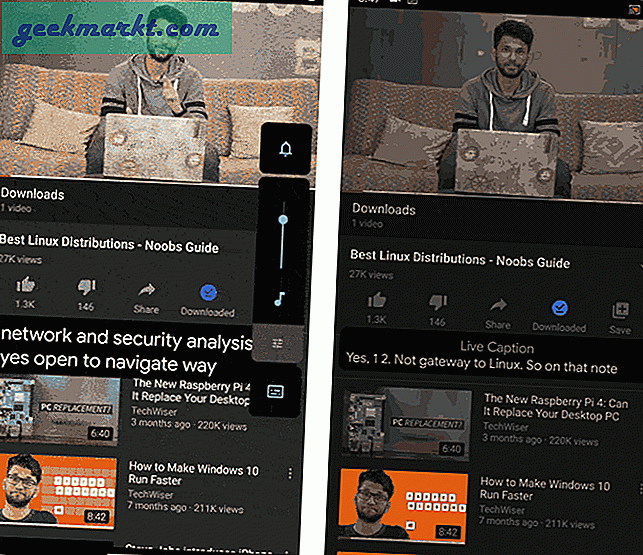
Bây giờ, bạn đã chạy phụ đề trực tiếp, hãy đẩy video lên toàn màn hình và quay màn hình bằng bất kỳ ứng dụng quay phim màn hình nào. Bằng cách này, bạn sẽ có một video với phụ đề tự động.
Phụ đề trực tiếp của Google Pixel hoạt động ngoại tuyến, có nghĩa là nó không tải video hoặc bài phát biểu của bạn lên đám mây. Chưa hết, nó hoạt động cho cả video ngoại tuyến cũng như trực tuyến. Hiện tại, Phụ đề trực tiếp chỉ hỗ trợ ngôn ngữ tiếng Anh, nhưng các bản cập nhật trong tương lai có thể hỗ trợ các ngôn ngữ khác.
Ưu điểm:
- Hoạt động hoàn toàn ngoại tuyến và không tải dữ liệu lên máy chủ
- Hoạt động với cả video ngoại tuyến và trực tuyến
Nhược điểm:
- Giới hạn đối với thiết bị Pixel
- Phụ đề sử dụng công nghệ máy học trên thiết bị và do đó, sẽ cải thiện theo thời gian.
2. Ứng dụng Android
Đối với các chủ sở hữu thiết bị Android khác, chúng tôi luôn có thể sử dụng các ứng dụng Android của bên thứ ba. Đây là một ứng dụng có tên Kaptioned tự động tạo phụ đề cho video của bạn. Tất cả những gì bạn phải làm là tải video lên Kaptioned, để ứng dụng xử lý, chọn ngôn ngữ phụ đề. Trong trường hợp của tôi, ngôn ngữ là tiếng Anh.
Chuyển đổi video đầu tiên là miễn phí trên Kaptioned. Đăng đó, đó là một đăng ký hoặc trả tiền cho mỗi video.
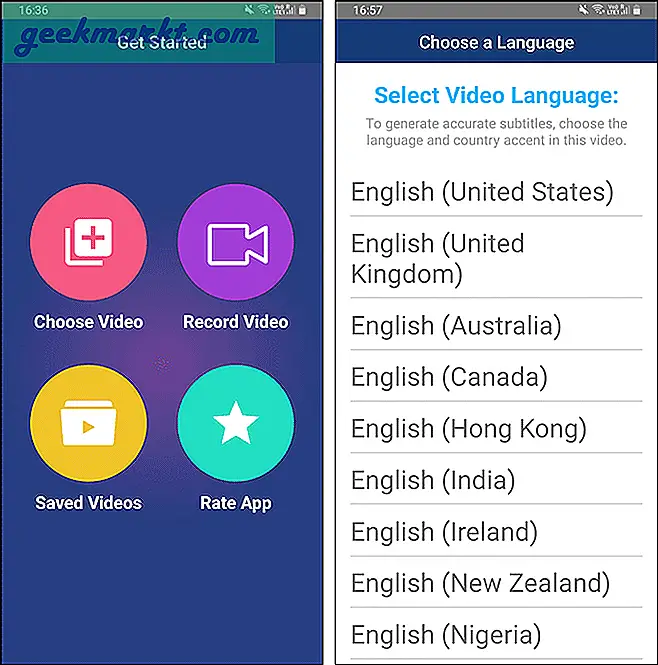
Sau khi xử lý xong ứng dụng, ứng dụng sẽ hiển thị phụ đề cùng với dòng thời gian video. Bạn có thể sửa phụ đề bằng cách chỉnh sửa phụ đề. Kaptioned cũng cung cấp cho bạn tùy chọn để tùy chỉnh màu phụ đề, kích thước phông chữ, họ phông chữ, v.v. Đăng các thay đổi, nhấp vào nút “Làm xong”Ở góc trên bên phải để xuất video.
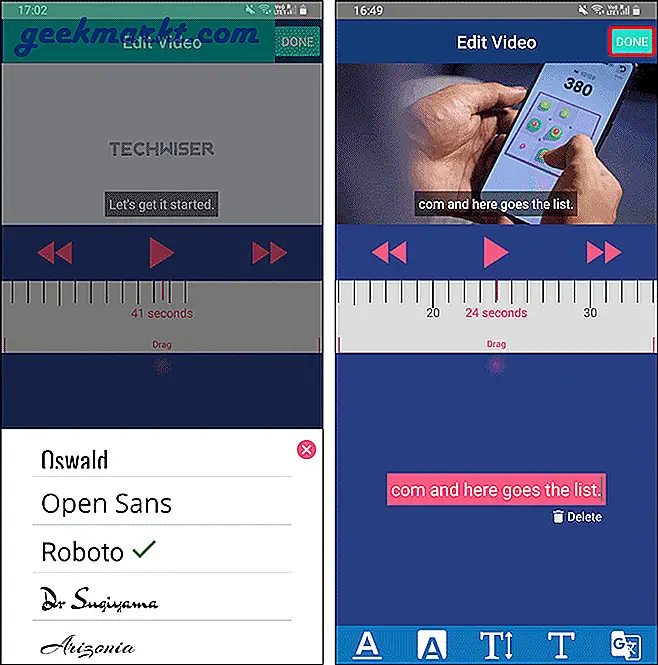
Trong trường hợp bạn đang thắc mắc, Kaptioned không giới hạn thời lượng video. Để kiểm tra điều đó, tôi đã thử tải lên một video clip dài một giờ và ứng dụng đã bị lỗi. Vì vậy, điểm hấp dẫn là video dài 7-10 phút.
Kaptioned hỗ trợ khá nhiều ngôn ngữ ngoại trừ tiếng Anh, như tiếng Tây Ban Nha, tiếng Pháp, tiếng Đức, tiếng Bồ Đào Nha, v.v. So với Google Pixel Live Captions, Kaptioned có độ chính xác tốt hơn. Mặc dù tôi không thể tìm thấy đề cập nào về việc sử dụng API Kaptioned, nhưng có lẽ phần lớn đó là API đám mây chuyển giọng nói thành văn bản của riêng Google.
Một lưu ý khác với ứng dụng Kaptioned là nó phải trả phí. Lần chuyển đổi video đầu tiên là miễn phí và sau đó, bạn phải trả $ 2 / video hoặc $ 10,99 / tháng. Đáng ngạc nhiên là Kaptioned không yêu cầu bạn đăng ký bằng ID email của mình và do đó, nếu bạn cài đặt lại ứng dụng, bạn sẽ nhận được một lần xuất video miễn phí. Hy vọng, họ sẽ sớm vá lỗi này. Bạn cũng có thể giành lấy bản dùng thử miễn phí 7 ngày từ ứng dụng web Kaptioned.
Ưu điểm:
- Hoạt động tốt hơn Phụ đề trực tiếp của Pixel
- Khả năng tùy chỉnh kiểu phụ đề và phông chữ và thậm chí chỉnh sửa phụ đề
- Hỗ trợ nhiều ngôn ngữ như tiếng Đức, tiếng Pháp, tiếng Tây Ban Nha, v.v.
- Mỗi lần cài đặt lại cung cấp cho bạn một lần xuất video miễn phí.
Nhược điểm:
- Video dài hơn khiến ứng dụng gặp sự cố.
Tải xuống Kaptioned (Android | iOS | Ứng dụng web)
3. Tải Video lên YouTube
Cách đơn giản nhất để lấy phụ đề trên video của bạn là thông qua YouTube. Tải video của bạn lên YouTube và nó sẽ tự động tạo phụ đề cho video của bạn. Đây là cách thực hiện.
Trước hết, hãy tải video của bạn lên YouTube. Khi bạn đã hoàn thành việc đó, hãy chơi nó và bạn sẽ thấy một “CC”, Ở góc dưới cùng bên phải của trình phát video. Nhấp vào nó để bật phụ đề tự động. YouTube sử dụng công nghệ máy học để xử lý lời nói thành văn bản. Tiếp theo, khi bạn bật nút “CC”, nút này sẽ bắt đầu trình bày phụ đề. Bạn có thể đặt video của mình ở chế độ toàn màn hình và quay màn hình toàn bộ clip.
Ngoài ra còn có các trình tải xuống YouTube như trình tải xuống Video 4k cho phép bạn tải xuống các video YouTube có phụ đề được nhúng. Tuy nhiên, trong thử nghiệm của tôi, họ đã đánh trượt nhiều hơn là trúng đích.
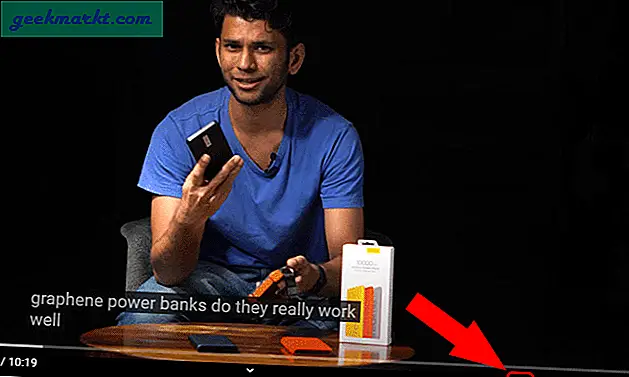
Tùy chỉnh phụ đề trên YouTube
YouTube cũng cung cấp các tùy chọn để thay đổi ngôn ngữ, kích thước phông chữ, nền của phụ đề trong tùy chọn Phụ đề. Để làm điều đó, hãy nhấp vào biểu tượng bánh răngbên cạnh biểu tượng CC và tiếp theo, nhấp vào nút “Phụ đề / CC" Lựa chọn.
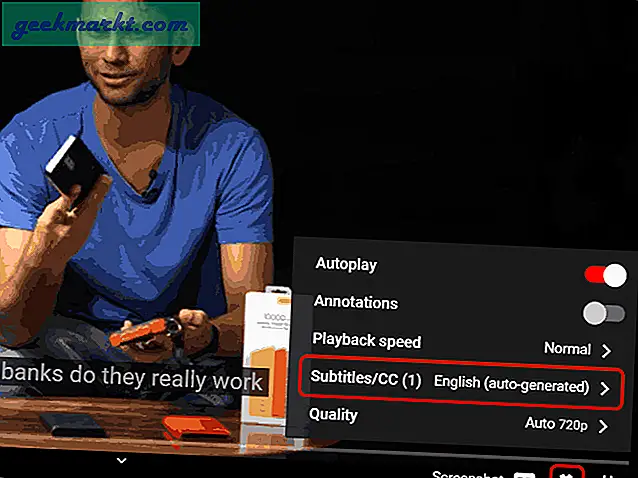
Tiếp theo, nhấp vào nút “Tùy chọn”Ngay bên cạnh nhãn“ Phụ đề ”.
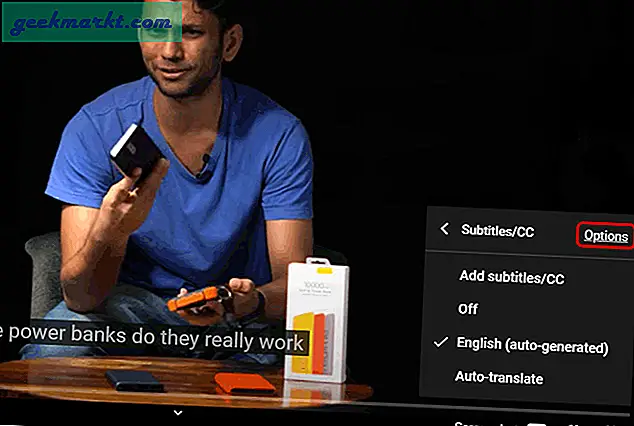
Trên menu tùy chọn Phụ đề, bạn có thể thay đổi độ mờ, nền, màu phông chữ, v.v. Nó cho phép bạn tùy chỉnh bản xem trước của phụ đề.
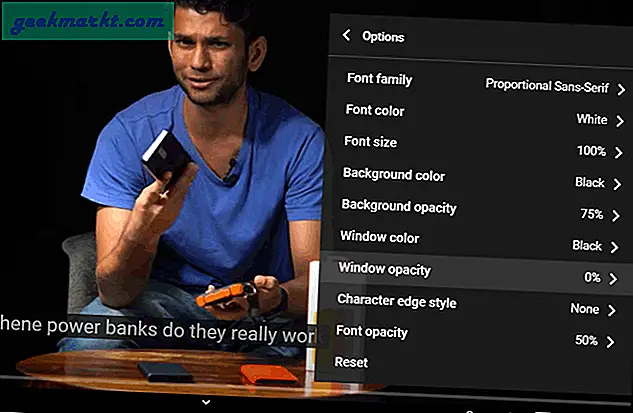
Ưu điểm:
- Hỗ trợ nhiều ngôn ngữ
- Miễn phí
Nhược điểm:
- Yêu cầu tải video lên YouTube
- Không chính xác nhất
4. Đường dài
Vấn đề với phương pháp trên là YouTube không phù hợp với phụ đề nếu bạn không phải là người nói tiếng Anh bản ngữ. Không có cách nào để chỉnh sửa phụ đề. Do đó, một giải pháp khác là trích xuất phụ đề từ YouTube, chỉnh sửa và nhúng trở lại video. Đây là một quy trình gồm 4 bước.
- Tải video lên YouTube và đợi video xử lý
- Trích xuất tệp phụ đề (.srt) từ YouTube qua trang web của bên thứ ba như SaveSubs
- Chỉnh sửa tệp SRT để tìm lỗi trong Notepad
- Tải tệp SRT và video lên một ứng dụng web như HappyScribe và nó sẽ kết hợp cả hai.
Trong trường hợp bạn đang thắc mắc, SRT là viết tắt của các tệp văn bản SubRip. Các tệp này chứa phụ đề cùng với dấu thời gian. Hãy bắt đầu với quá trình này.
Trước hết, hãy tải video của bạn lên YouTube và đảm bảo rằng nó ở chế độ công khai. Ít nhất, chúng tôi cần nó công khai cho đến khi chúng tôi có thể trích xuất các tệp phụ đề được tạo tự động. Khi bạn đã tải video lên YouTube, hãy truy cập ứng dụng web “SaveSubs”. Dán liên kết video YouTube vào hộp văn bản và nhấp vào nút “Giải nén và tải xuống" cái nút.
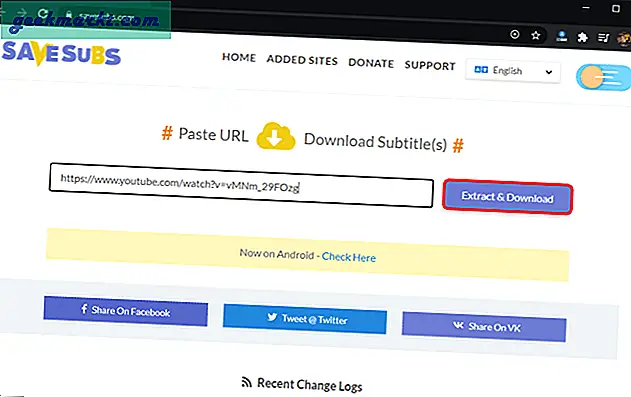
Sau khi ứng dụng web đã trích xuất phụ đề, hãy cuộn xuống một chút và bạn sẽ tìm thấy nút để tải xuống Tệp SRT. Tệp SRT sẽ chứa tất cả các hộp thoại có dấu thời gian. Tại đây, bạn có thể thay đổi phụ đề bằng cách mở nó trong Notepad.
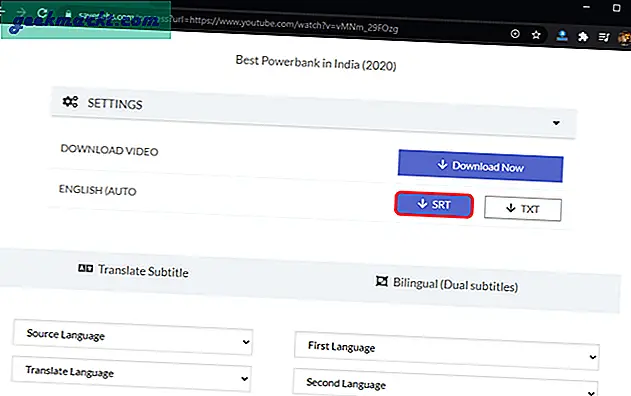
Cũng thế:Cách phát trực tiếp miễn phí với hơn 2 người trên YouTube (Thật dễ dàng)
Với tệp SRT và video, hãy truy cập ứng dụng web HappyScribe. Tải lên tệp SRT và tệp video bằng cách nhấp vào nút “Chọn tệp”, tương ứng.
Khi bạn đã hoàn tất việc tải lên các tệp, hãy nhấp vào nút “Tạo”. Ứng dụng web sẽ mất một lúc để tải lên và xử lý video. Đi uống cà phê đi.
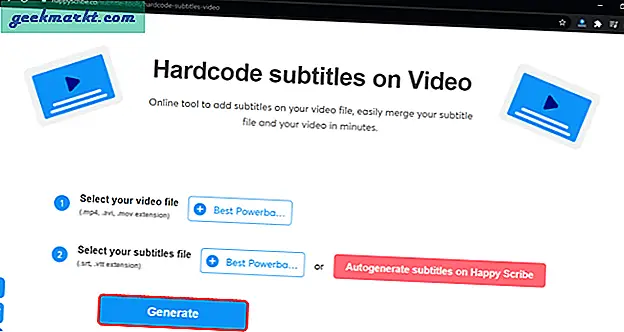
Đầu ra video cuối cùng sẽ được căn chỉnh đúng theo dấu thời gian được mô tả trong tệp SRT.
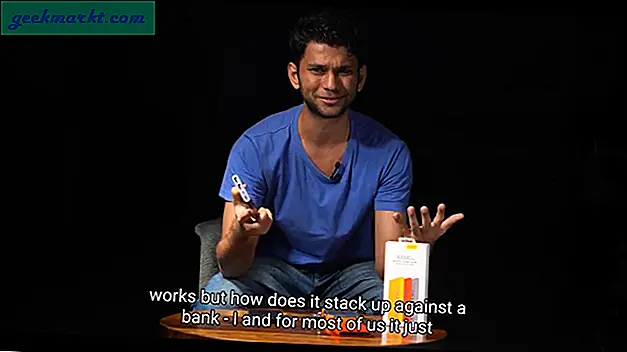
Ưu điểm:
- Cho phép sửa đổi phụ đề theo cách thủ công
- Hoạt động tốt trong trường hợp video dài hơn
Nhược điểm:
- Quá trình dài
Lời kết
Tôi thấy ứng dụng Kaptioned đáng để đầu tư tiền nếu bạn xử lý nhiều video. Đối với trường hợp sử dụng một lần hoặc các video lớn hơn, phương pháp cuối cùng khá hữu ích và đã được thử nghiệm. Đối với các vấn đề hoặc thắc mắc khác, hãy cho tôi biết trong phần bình luận bên dưới.
Cũng đọc:Cách tải xuống video YouTube của riêng bạn ở chất lượng 4K